《procreate》源文件格式介绍
Procreate源文件格式是独有的.procreate格式,该格式能够保存作品的所有图层和样式,方便创作者日后继续编辑和修改。同时,使用.procreate格式还可以快速存取作品,占用较少的iPad储存空间,并且能与Procreate画友和艺术家便捷地分享作品。
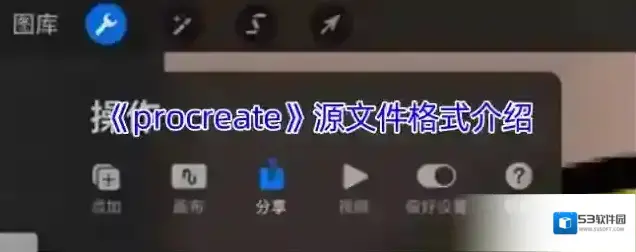
1、在procreate软件中,我们导出可以选择很多格式,常见的有PSD、PDF、JPEG等,还能导出动画GIF、动画MP格式,那么使用这些格式导出作品后,作品的图层就都合并在一块了,如果在导入procreate或者其他的绘图软件,都没办法继续分图层绘画了哦。
2、如果想要保留源文件的图层,我们可以把作品保存为procreate格式,如果害怕作品丢失,我们也可以把一些重要的作品以这种格式进行备份,非常的方便哦。保存procreate格式的位置在操作-分享中,第一个就是了,如图所示:
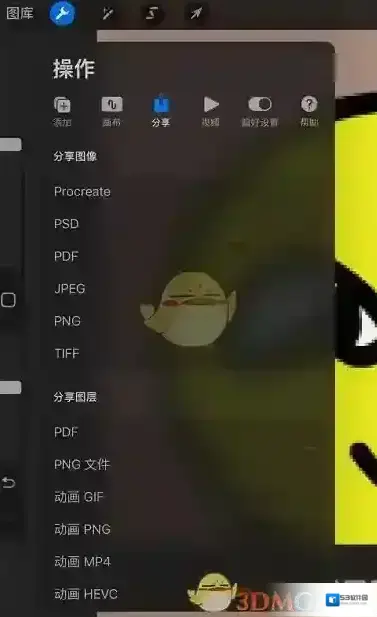
本文内容来源于互联网,如有侵权请联系删除。
procreate应用相关内容
-

-
《procreate》填充图层颜色教程
打开软件并选中要填充的图层,点击右上角的色板图标选择喜欢的颜色,然后点击图层编辑选项中的“填充图层”按钮,即可将整个图层快速填充为所选颜色。此外,用户也可以通过直接拖动右上角的颜色块到图层中实现填充。 1、打开procreate软件,点击右上角的“+...2025-09-04 -
《procreate》使用手册查看方法
用户只需访问Procreate的官方网站,在网页右上角找到并点击“客户支持”,进入该页面后,寻找并点击“查看用户手册”的蓝色字体链接,即可查阅到Procreate的详细使用手册。手册内容涵盖了从界面介绍到各种高级功能的操作指南,是学习和掌握Procr...2025-09-04 -
《procreate》画直线教程
在Procreate中画直线非常简单。用户只需打开软件,进入画布界面,点击右上角的画笔库,选择“书法-单线”画笔,然后在画布上直接画出一条直线,画完后停顿一下就会自动修正为直线。接着,线条两端会出现移动点,用户可根据实际需要进行调整和移动。 1、打开...2025-09-04 -

-
《procreate》删除作品方法
在Procreate中删除作品的方法十分简便。用户只需打开Procreate应用,进入画布页面,选中想要删除的作品,通过点击或长按作品直至出现删除选项,然后点击删除并确认,即可成功删除作品。这一流程使得作品管理更加高效便捷。 1、打开软件,点击左上角...2025-09-04 -
《procreate》绘制矩形教程
在Procreate中,用户可以直接点击工具栏的选区编辑图标,选择矩形框选工具,拖动绘制出标准矩形;或者,利用单线画笔工具手动绘制矩形轮廓后填充颜色;此外,还可通过新建图层,使用画布拖拽结合选择工具调整形状至矩形。 1、打开软件,点击右方笔刷库,然后...2025-09-04

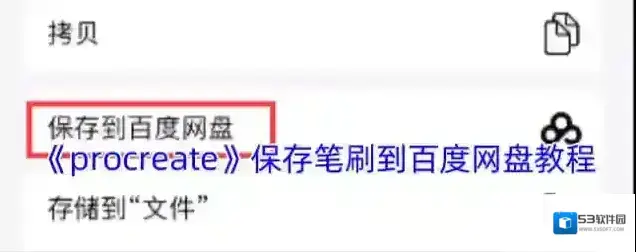
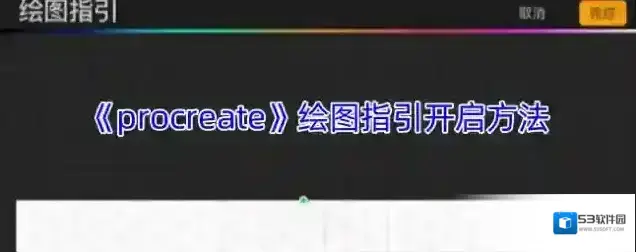
发表回复
评论列表 (0条)